如何把短信放入苹果手机 iPhone导入安卓手机短信教程
在日常生活中,我们难免会遇到需要将短信从一个手机转移到另一个手机的情况,特别是对于那些从苹果手机转向安卓手机的用户来说,如何将重要的短信数据顺利导入新手机成为一大难题。幸运的是现在有了一些简单的方法可以帮助我们轻松地实现这一目标。在本教程中,我们将分享如何将短信从iPhone导入到安卓手机的操作步骤,让您不再为数据转移而烦恼。
iPhone导入安卓手机短信教程
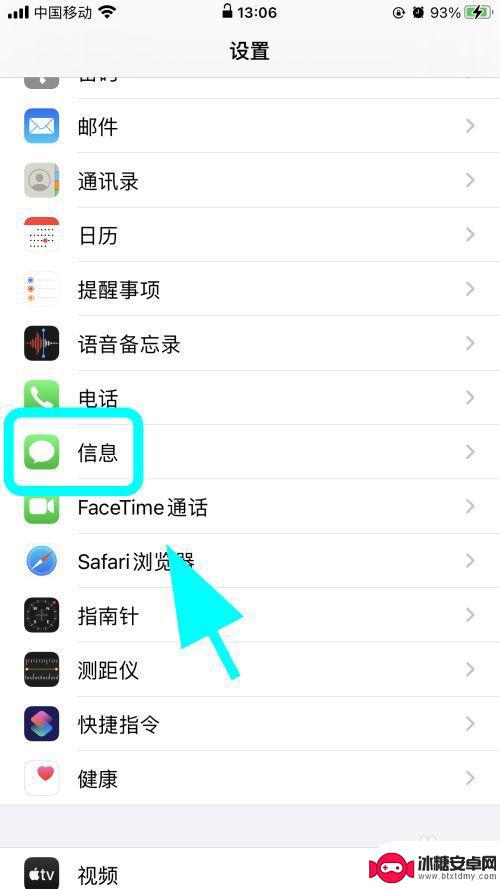
将安卓手机的短信导入到iPhone的方法:
一、用QQ同步助手导出安卓手机短信
1.首先在安卓手机上安装 QQ同步助手 ,登陆后点击“更多”,选择“备份至网络”。
2.在电脑上登录网页版QQ同步助手,在“我的资料库”找到短信。点击 “所有对话”,然后“导出本组全部短信”(注意提示的解压密码),点击导出。
导出短信
3.导出的文件格式为zip,解压密码就是上图提示的开启密码,解开后为csv文件,至此第一步结束。
二、用iTools 3.0导出iPhone短信
1.创建一个IPHONE备份。打开iTOOLS点击右上角的“工具箱”,找到” iTunes备份管理”,点击“创建备份”,选择“新建备份”,根据提示创建备份。
iTOOLS
2.导出短信。选择创建的备份,点击“打开”,找到“短信”中的“sms.db”,双击打开,这时短信就列出来了,全选并且点击“导出”。
3.导出的格式也是csv文件,至此第二步结束。
三、短信数据合并
1.将QQ同步助手导出的安卓手机短信格式对应转换成iTools导出的iPhone手机短信格式。如果手动调整数据,上千条短信的话,那就要累死人啦。所以作者自己开发了个小工具,解决这个问题。从下载工具 A2I.EXE,运行界面如下。
A2I.EXE
2.点击【选择Android手机短信文件】按钮,选择第一步用QQ同步助手导出的短信CSV文件,在CSV文件预览框中会显示其内容。(注意:如果预览框中现实的都是乱码,就先用记事本打开这个CSV文件,然后保存,再使用本软件。)然后点击【开始转换】按钮,短信内容就会显示在短信解析框中,并且转换后的内容就保存在SMS.CSV文件中。
3.用记事本打开上一步A2I.EXE软件产生的SMS.CSV文件,同时用记事本打开用iTools导出的iPhone短信CSV文件,将该文件中的短信复制到SMS.CSV文件中,完成短信内容合并(有个别短信可能存在乱码,删除)。最后另存该文件,选择编码为UTF-8,保存类型改为“所有文档”,保存为CSV文件。
四、将短信数据导入到iTunes备份文件
1.删除原有短信。打开iTOOLS点击右上角的“工具箱”,找到“iTunes备份管理”,打开第二步的备份,找到“短信”中的“sms.db”,双击打开,这时短信就列出来了,全选并且点击“删除”。
iTOOLS
2.导入新的短信文件。点击“导入”,选择“导入CSV文件”,导入第三步产生的CSV文件。
五、恢复备份到iPhone重启完成
点击“同步到设备”,完成短信的导入(注意:在同步到设备的时候。手机不能锁屏,要在点亮状态,而且同步之后手机会重启,重启完成后就成功导入安卓的短信了)。
以上就是如何将短信导入苹果手机的全部内容,如果还有不清楚的用户可以参考上面小编的步骤进行操作,希望能对大家有所帮助。












